Интеграция SSO Microsoft Entra с SSO TeamAlert
В этой статье вы узнаете, как интегрировать TeamAlert SSO с идентификатором Microsoft Entra ID. Интеграция teamAlert SSO с идентификатором Microsoft Entra ID позволяет:
- Контроль доступа к TeamAlert SSO с помощью идентификатора Microsoft Entra ID.
- Включите автоматический вход пользователей в TeamAlert SSO с помощью учетных записей Microsoft Entra.
- Управляйте учетными записями в одном центральном месте.
Необходимые условия
В сценарии, описанном в этой статье, предполагается, что у вас уже есть следующие предварительные требования:
- Учетная запись пользователя Microsoft Entra с активной подпиской. Если у вас еще нет учетной записи, вы можете создать учетную запись бесплатно.
- Одна из следующих ролей:
- Подписка TeamAlert с поддержкой единого входа (SSO).
Описание сценария
В этой статье описана настройка и проверка единого входа Microsoft Entra в тестовой среде.
- Единый вход TeamAlert поддерживает только единый вход, инициированный поставщиком услуг SP.
- Единый вход TeamAlert поддерживает JIT подготовке пользователей.
Заметка
Идентификатор этого приложения является фиксированным строковым значением, поэтому в одном клиенте можно настроить только один экземпляр.
Добавление единого входа TeamAlert из галереи
Чтобы настроить интеграцию TeamAlert SSO с идентификатором Microsoft Entra ID, необходимо добавить TeamAlert SSO из галереи в список управляемых приложений SaaS.
- Войдите в Центр администрирования Microsoft Entra, как минимум, в роли администратора облачных приложений.
- Перейдите к идентификации>приложений>корпоративных приложений>новое приложение.
- В разделе Добавление из коллекции в поле поиска введите TeamAlert SSO.
- Выберите TeamAlert SSO на панели результатов и добавьте это приложение. Подождите несколько секунд, пока приложение добавляется в учетную запись.
Кроме того, можно использовать мастер настройки корпоративных приложений . В этом мастере можно добавить приложение в клиент, добавить пользователей и группы в приложение, назначить роли и выполнить настройку единого входа. Дополнительные сведения о мастерах Microsoft 365.
Настройка и проверка единого входа Microsoft Entra для TeamAlert SSO
Настройте и проверьте единый вход Microsoft Entra в TeamAlert SSO с помощью тестового пользователя B.Simon. Для обеспечения работы единого входа необходимо установить связь между пользователем Microsoft Entra и соответствующим пользователем в TeamAlert SSO.
Чтобы настроить и проверить единый вход Microsoft Entra в TeamAlert SSO, выполните следующие действия.
-
Настройте единый вход Microsoft Entra, чтобы ваши пользователи могли использовать эту функцию.
- Создание тестового пользователя Microsoft Entra ID для тестирования единого входа Microsoft Entra с помощью B.Simon.
- Назначьте тестового пользователя Microsoft Entra ID, чтобы разрешить B.Simon использовать единый вход Microsoft Entra.
-
Настройте единый вход в систему TeamAlert - для настройки параметров единого входа на стороне приложения.
- Создайте тестового пользователя TeamAlert SSO, чтобы иметь аналог B.Simon в TeamAlert SSO, связанный с представлением пользователя Microsoft Entra ID.
- тестировать SSO, чтобы убедиться, что конфигурация работает.
Настройка SSO Microsoft Entra
Выполните следующие действия, чтобы включить единый вход Microsoft Entra в Центре администрирования Microsoft Entra.
Войдите в Центр администрирования Microsoft Entra как минимум с правами администратора облачных приложений.
Перейдите к Identity>Applications>Enterprise applications>TeamAlert SSO>Единый вход.
На странице Выбор метода единого входа выберите SAML.
На странице Настройка единого входа с помощью SAML щелкните значок карандаша для Базовой Конфигурации SAML, чтобы изменить параметры.

В разделе Базовая конфигурация SAML выполните следующие действия.
a. В текстовом поле Идентификатор (идентификатор сущности) введите URL-адрес, используя следующий шаблон:
urn:amazon:cognito:sp:us-east-1_<ID>b. В текстовом поле "URL-адрес ответа" введите URL-адрес:
https://teamalert-prod.auth.us-east-1.amazoncognito.com/saml2/idpresponsec. В текстовом поле URL-адрес входа введите URL-адрес:
https://manage.teamalert.com/Приложение TeamAlert SSO ожидает утверждения SAML в определенном формате, который требует добавления настраиваемых сопоставлений атрибутов в конфигурацию атрибутов токена SAML. На следующем снимка экрана показан список атрибутов по умолчанию.

Кроме вышеупомянутого, приложение TeamAlert SSO ожидает, что несколько дополнительных атрибутов будут возвращены в ответе SAML, и они показаны ниже. Эти атрибуты также предварительно заполнены, но их можно просмотреть в соответствии с вашими требованиями.
Имя Исходный атрибут фамилия пользователь.фамилия электронная почта электронная почта пользователя имя пользователя user.userprincipalname На странице Настройка единого входа с помощью SAML в разделе Сертификат подписи SAML нажмите кнопку "Копировать", чтобы скопировать URL-адрес метаданных федерации приложений и сохранить его на компьютере.
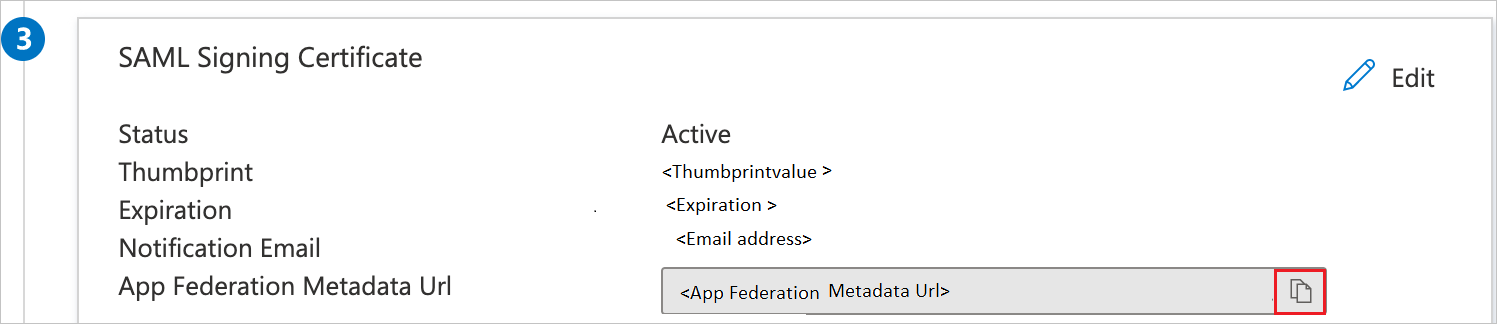
Создание тестового пользователя Microsoft Entra ID
В этом разделе описано, как создать тестового пользователя в Центре администрирования Microsoft Entra с именем B.Simon.
- Войдите в Центр администрирования Microsoft Entra как минимум User Administrator.
- Перейдите к Identity>Users>Все пользователи.
- Выберите Создать пользователя>Создать нового пользователяв верхней части экрана.
- В свойствах user выполните следующие действия.
- В поле Отображаемое имя введите
B.Simon. - В поле Имя участника-пользователя введите username@companydomain.extension. Например,
B.Simon@contoso.com. - Установите флажок Показать пароль, а затем запишите значение, отображаемое в поле Password.
- Выберите Проверка и создание.
- В поле Отображаемое имя введите
- Выберите Создать.
Назначение тестового пользователя Microsoft Entra ID
В этом разделе описано, как разрешить пользователю B.Simon использовать единый вход Microsoft Entra, предоставив этому пользователю доступ к TeamAlert SSO.
- Войдите в Центр администрирования Microsoft Entra как минимум с правами администратора облачных приложений.
- Перейдите к идентификация>Приложения>Корпоративные приложения>TeamAlert SSO.
- На странице обзора приложения выберите Пользователи и группы.
- Выберите Добавить пользователя/группу, затем выберите Пользователи и группы в диалоговом окне Добавление назначения.
- В диалоговом окне "Пользователи и группы" выберите B.Simon в списке "Пользователи", а затем нажмите кнопку "Выбрать" в нижней части экрана.
- Если вы ожидаете, что роль будет назначена пользователям, ее можно выбрать в раскрывающемся списке Выбрать роль. Если для этого приложения не настроена роль, вы увидите роль "Доступ по умолчанию", выбранную.
- В диалоговом окне Добавление задания нажмите кнопку Назначить.
Настройка SSO для TeamAlert
Чтобы настроить единый вход на стороне TeamAlert SSO, необходимо отправить URL-адрес метаданных федерации приложений в службу поддержки TeamAlert SSO. Они задают этот параметр для правильного установки подключения SAML SSO на обеих сторонах.
Создание тестового пользователя TeamAlert SSO
В этом разделе пользователь с именем Britta Simon создается в TeamAlert SSO. Единый вход TeamAlert поддерживает подготовку пользователей в режиме реального времени, которая включена по умолчанию. В этом разделе для вас отсутствует элемент действия. Если пользователь еще не существует в TeamAlert SSO, он создается после проверки подлинности.
Тест единого входа
В этом разделе вы тестируете конфигурацию единого входа Microsoft Entra с помощью следующих параметров.
Нажмите Протестировать это приложение в Административном центре Microsoft Entra. Вы будете перенаправлены на URL-адрес для единого входа TeamAlert, где можно начать процесс входа в систему.
Перейдите непосредственно на сайт единого входа TeamAlert и начните процедуру входа.
Вы можете использовать Microsoft My Apps. Щелкнув плитку TeamAlert SSO в разделе "Мои приложения", вы перейдете по URL-адресу для входа TeamAlert SSO. Для получения дополнительной информации о Моих приложениях см. раздел "Введение в Мои приложения".
Связанное содержимое
После настройки единого входа TeamAlert вы можете применить функцию управления сеансами, которая защищает конфиденциальные данные вашей организации от кражи и несанкционированного доступа в режиме реального времени. Элемент управления сеансом расширяется от условного доступа. Узнайте, как применить управление сеансами с помощью Microsoft Defender для облачных приложений.